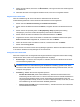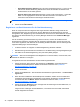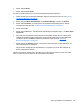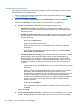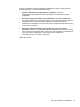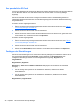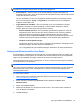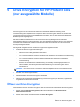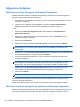HP ProtectTools Introduction - Windows 7 and Windows Vista
HINWEIS: Die Registerkarte Fingerabdruck ist nur verfügbar, wenn der Computer über ein
Fingerabdruck-Lesegerät verfügt und der korrekte Treiber installiert ist.
●
Schnellaktionen – Hiermit können Sie die Security Manager Aufgaben auswählen, die
ausgeführt werden sollen, wenn Sie eine bestimmte Taste gedrückt halten, während Sie mit dem
Finger über den Sensor streichen.
Um eine Schnellaktion zu einer der aufgelisteten Tastenkombinationen hinzuzufügen, klicken
Sie auf eine der Optionen (Taste) + Fingerabdruck, und wählen Sie eine der verfügbaren
Aufgaben aus dem Menü aus.
●
Fingerabdruckscan-Feedback – Wird nur angezeigt, wenn ein Fingerabdruck-Lesegerät
verfügbar ist. Verwenden Sie diese Einstellung, um das Feedback anzupassen, das Sie
erhalten, wenn Sie mit dem Finger über den Sensor streichen.
◦ Sound-Feedback aktivieren – Security Manager gibt akustische Signale aus, wenn ein
Fingerabdruck durch Streichen über den Sensor registriert wurde, wobei für spezifische
Programmereignisse verschiedene Signale verwendet werden. Sie können diesen
Ereignissen auf der Registerkarte Sounds in der Windows Systemsteuerung andere Töne
zuweisen oder akustische Signale ausschalten, indem Sie diese Option deaktivieren.
◦
Feedback zur Scanqualität anzeigen
Um alle durch Streichen über den Sensor registrierten Fingerabdrücke unabhängig von der
Qualität anzuzeigen, aktivieren Sie das Kontrollkästchen.
Um nur Fingerabdrücke guter Qualität anzuzeigen, deaktivieren Sie das Kontrollkästchen.
Sichern und Wiederherstellen Ihrer Daten
Es wird empfohlen, regelmäßig eine Sicherungskopie der Security Manager-Daten zu erstellen. Wie
oft dies erforderlich ist, hängt davon ab, wie häufig sich die Daten ändern. Wenn Sie beispielsweise
täglich neue Anmeldedaten hinzufügen, sollten Sie Ihre Daten auch täglich sichern.
Sicherungskopien können auch für die Migration von einem Computer auf einen anderen verwendet
werden (importieren und exportieren).
HINWEIS: Mit dieser Funktion werden nur die Daten gesichert.
HP ProtectTools Security Manager muss auf jedem Computer installiert werden, auf dem gesicherte
Daten gespeichert werden sollen, andernfalls können die Daten aus der Sicherungskopie nicht
wiederhergestellt werden.
So sichern Sie Ihre Daten:
1. Öffnen Sie das Security Manager Dashboard. Weitere Informationen finden Sie unter
„Öffnen
von Security Manager“ auf Seite 29.
2. Klicken Sie links im Dashboard auf Erweitert und anschließend auf Sichern und
Wiederherstellen.
3. Klicken Sie auf Daten sichern.
4. Wählen Sie die Module aus, die gesichert werden sollen. In den meisten Fällen empfiehlt es
sich, alle Module auszuwählen.
5. Identität bestätigen.
My Logons (Meine Anmeldedaten) 49